Hvorfor afspiller min computer ikke lyd eller video: Hurtig fejlfindingsvejledning
At have en computer kan give os forskellige anvendelser, til arbejde eller underholdning. Den kan bruges til at se vores yndlingsfilm eller lytte til vores go-to-musikkomfort. Det ville dog ikke være muligt, hvis der var et problem med lydsystemet på vores computer. Har du i forbindelse med det et problem med din lyd på dine computere? Det er ubelejligt at have ingen lyd på din computer, men vi er her for at hjælpe. Vi dækker fem hurtige og nemme teknikker til at rette dit computeren afspiller ikke lyd. Disse metoder gælder for Mac og Windows.
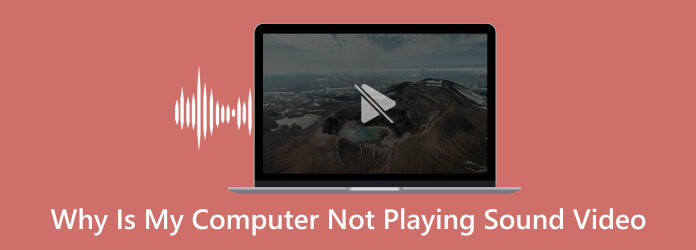
At have problemer med din computer kan give os enormt besvær. Derfor er det, før vi løser problemet, også vigtigt, at vi kender årsagerne bag det. Problemet opstår på grund af forskellige årsager. Nogle af disse grunde er følgende punkter.
En almindelig årsag til, at din computer muligvis ikke afspiller lyd eller video, er forældede eller forkerte drivere. Drivere er vigtige softwarekomponenter, der gør det muligt for dit operativsystem at kommunikere med din computers hardware. Hvis dine lyd- eller videodrivere er forældede eller inkompatible, kan det føre til afspilningsproblemer. Opdatering af dine drivere til den nyeste version kan ofte løse disse problemer.
Nogle gange ligger problemet i din computers lyd- eller videokonfigurationsindstillinger. Lydudgangen kan være indstillet til en anden enhed, eller indstillingerne for videoafspilning kan være forkert konfigureret. Kontrol og justering af disse indstillinger kan hjælpe med at gendanne lyd- og videoafspilning.
Defekte eller afbrudte kabler er en anden potentiel synder til problemer med lyd- eller videoafspilning. Hvis kablerne, der forbinder dine højttalere eller hovedtelefoner til din computer, er beskadigede, løse eller ikke er tilsluttet, kan der ikke være nogen lydudgang. På samme måde kan løse eller forkert tilsluttede videokabler forårsage problemer med videoafspilning. Det er afgørende at sikre, at alle kabler er sikkert tilsluttet og i god stand.
Kontroller hovedlydstyrkebjælken ved at klikke på Bind ikon i computerens nederste højre hjørne; Sørg for, at den ikke er slået fra eller indstillet til et unormalt lavt niveau. Hvis dæmpet, en X vises ved siden af højttalersymbolet.
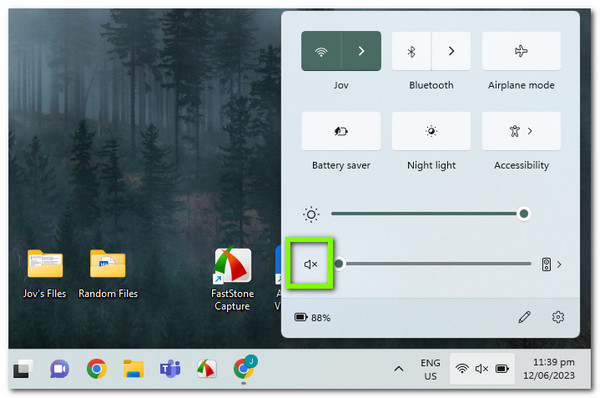
Højreklik derefter på det samme Bind ikonet og vælg Åbn Volume Mixer for at se det aktuelle lydstyrkeniveau for alle apps, der afspiller lyd.
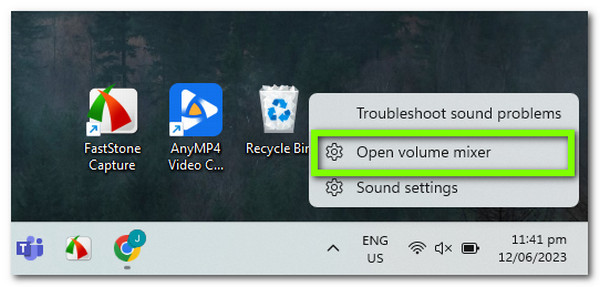
Skru disse op efter behov, og sørg for, at de ikke ved et uheld er dæmpede eller for lave til at høre.
Efter at have fulgt alle trinene ovenfor for at styre en videolydstyrke, du hører et problem, eller hvis du hører lyd, men den er for støjsvag, skal du muligvis løse dårlig lydoutput. Denne proces er den mest almindelige løsning, men den vil ikke fungere, hvis problemet opstår i systemet med audio-codecs.
Hvis der er tilsluttet flere lydoutputenheder til din computer, kan Windows afspille lyd gennem den forkerte.
Klik på knappen Bind ikonet igen for at ændre den enhed, der bruges til afspilning.
Hvis flere enheder er aktiveret, vises den aktuelle enheds navn over Volumen skyderen.
Klik her for at få adgang til en menu med alle mulige enheder, og vælg derefter output fra listen.
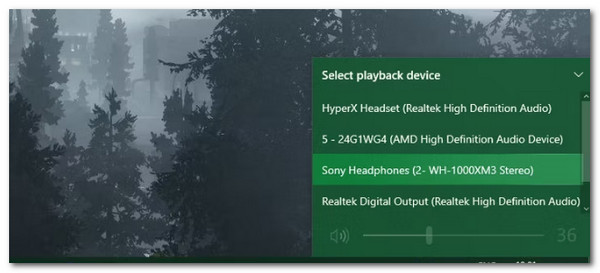
Før du fortsætter, bør du køre den indbyggede lydfejlfinding. Dette gør det muligt for Windows 10 at opdage og løse fejl på egen hånd til tider. Disse Windows-fejlfindere virker ikke altid, men det er et forsøg værd, før du dykker videre.
Type Afspilning af lyd i Indstillinger, så se, Opdatering og sikkerhed.
Derfra rammer du Fejlfinding.
Gå til Yderligere fejlfindingsprogrammer.
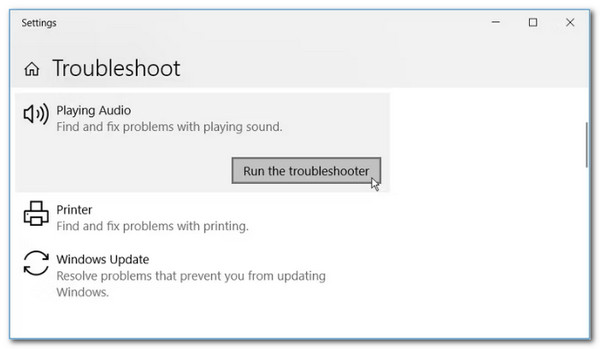
Hvis du fuldfører procedurerne, bør Windows automatisk løse problemet. Når fejlfindingen er færdig, vil du se, hvilke rettelser, hvis nogen, den har lavet. Dette kan være effektivt at bruge. Fejlfindingsfunktionen løser dog kun overfladen af problemet, hvilket betyder, at den ikke graver dybt for at løse problemet. Prøv venligst de næste metoder for en sikker løsning.
En af hovedårsagerne til, at din computer ikke afspiller lyd, er, at din lyd eller video ikke bærer de rigtige mediefiler. Problemet opstår, fordi du ikke har en ordentlig lyd-codec, der kan afspilles på din computer. I dette tilfælde skal vi forenkle processen ved at konvertere dine filer til et understøttet format. Det kan være muligt, hvis vi bruger Blu-ray Master valgt Video Converter Ultimate. Det er fordi det er meget enkelt og effektivt at konvertere dine medier ved hjælp af dette. Se instruktionerne vi kan følge nedenfor.
Få venligst Video Converter Ultimate valgt af Blu-ray Master på din computer.
Vælg Converter valgmulighed, og klik derefter på Tilføj filer knappen for at importere videoen eller lyden, der skal konverteres.
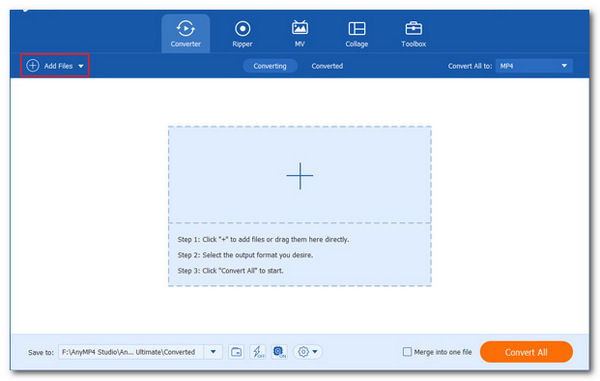
For et sikkert resultat skal du vælge det ønskede format ved at klikke på rullemenuen. Det anbefales at vælge MP4 til video og MP3 til lyd. Klik til sidst på Konverter alle valgmulighed.
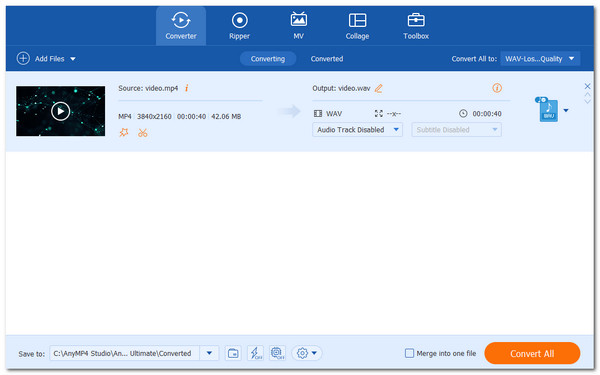
Vi kan nu vente på den hurtige konverteringsproces og nyde at afspille dine mediefiler med lyd på din computer. Det er nemt og effektivt at bruge softwaren til dit problem. Derudover kan programmet konvertere videoer til din telefon. På denne måde kan du rette op Facebook-videoer afspilles ikke ved at konvertere videoen til Facebook-understøttet format.
På den anden side eksisterer det at have medier, der afspilles uden lyd på din computer, fordi din afspiller er upålidelig. Derfor anbefales det at vælge den mest fantastiske afspiller, du kan bruge på din computer. En af de afspillere, vi kan bruge på Windows- og Mac-computere, er den utrolige Blu-ray Master, der anbefales Blu-ray afspiller. Denne afspiller muliggør medieafspilning i høj kvalitet og understøtter en lang række filformater. Med det er det garanteret, at vi ikke vil have nogen problemer med at afspille vores videoer og lyd her i denne afspiller. Se vejledningen nedenfor og se, hvordan vi kan bruge dem.
Download, installer og kør Gratis Blu-ray-afspiller på din computer gratis. Indsæt Blu-ray-disken i drevet.
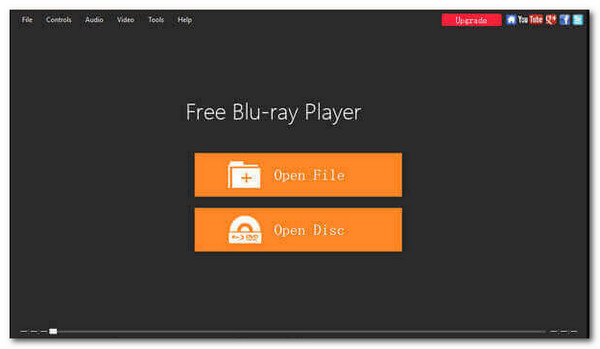
Klik på for at indlæse Blu-ray-disken i programmet Åben disk i hovedgrænsefladen og derefter Åbn mappe.
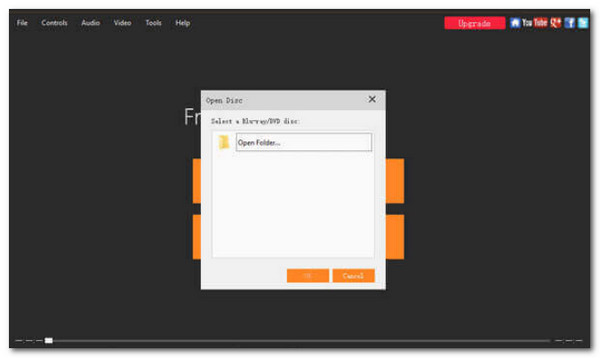
Du kan afspille filmen og vælge et kapitel, lyd, undertekster eller titler. Når du har fuldført alle indstillinger, skal du klikke Afspil film for at se en Blu-ray-film på din computer.
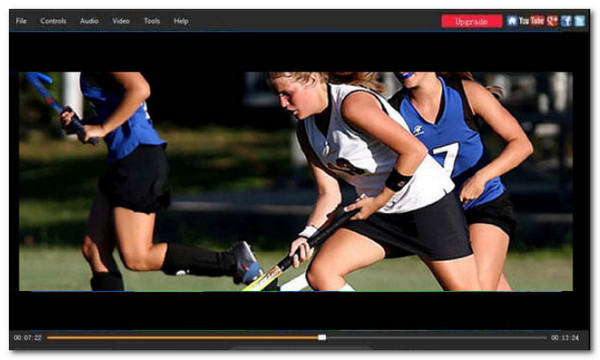
Du kan nu nyde at se dine film eller spille din sang med denne afspiller med en utrolig lyd også. Vi kan se, at processen også er nem og effektiv. Til det, brug det nu og oplev den fordybende og komplikationsfri afspilning af dine mediefiler.
Hvordan opdaterer jeg mine lyd- og videodrivere?
Opdatering af dine lyd- og videodrivere er afgørende for at løse afspilningsproblemer. For at opdatere dine drivere kan du følge disse trin: Identificer mærket og modellen af dine lyd- og videokort. Besøg derefter producentens websted og naviger til support- eller driversektionen. Derefter skal du finde de relevante drivere til din specifikke hardware og downloade dem.
Hvad skal man gøre, hvis lyd- eller videoindstillingerne er forkert konfigureret?
Hvis dine lyd- eller videoparametre er forkerte, kan du prøve nedenstående trin for at afhjælpe problemet; åbne din computers lyd- eller videoindstillinger. Du kan få adgang til disse indstillinger på Windows ved at højreklikke på lydstyrkeikonet på proceslinjen og vælge Afspilningsenheder. Gå til System Preferences på macOS og vælg Lyd.
Hvad skal man gøre, hvis computeren stadig ikke afspiller lyd eller video efter at have prøvet grundlæggende fejlfindingstrin?
Hvis grundlæggende fejlfindingstrin ikke løser problemet, er her nogle yderligere handlinger: Test dine højttalere eller hovedtelefoner på en anden enhed for at bekræfte, at de fungerer korrekt. Prøv også, hvis det er muligt, at tilslutte forskellige højttalere eller hovedtelefoner til din computer for at eliminere hardwareproblemer.
Afslutningsvis er det afgørende at løse problemer med computere, der ikke afspiller lyd eller video, for at genoprette multimediefunktionaliteten på din enhed. Ved at bruge forskellige fejlfindingsmetoder kan du effektivt diagnosticere og løse de grundlæggende årsager til disse problemer. Vi kan også bemærke, hvor effektivt en god Blu-ray-mester vælger Video Converter Ultimate og Blu-ray-afspilleren for at lette problemet. Disse værktøjer vil være den bedste software til at afspille vores mediefiler korrekt.
Mere Reading
Sådan ser du på MX Player i USA [Problem løst]
Er du træt af at prøve og så ikke få adgang til MX Player i USA? Prøv løsninger, vi har i dette artikelindlæg til dig. Klik her for at begynde at læse!
Hvorfor Safari ikke afspiller videoer: Løsninger til at løse det
Hvad gør du, når videoer ikke afspilles i Safari? Ved du ikke, hvordan du skal håndtere det endnu? Så læs de bedste løsninger, du kan lære af denne artikel nu!
Reddit-videoer afspilles ikke: Sådan rettes med komplet vejledning
Afspilles Reddit-appens videoer ikke på din enhed? Lær, hvordan du løser dette problem, ved at se på de almindelige løsninger, som denne artikel skitserer. Læs det nu!
TikTok-videoer afspilles ikke: Lær årsagerne og løsningerne
Oplever du altid, hvor du ikke kan åbne TikTok-videoer? Vi har standardløsninger skitseret i denne artikel, som du kan følge. Klik her for at se!